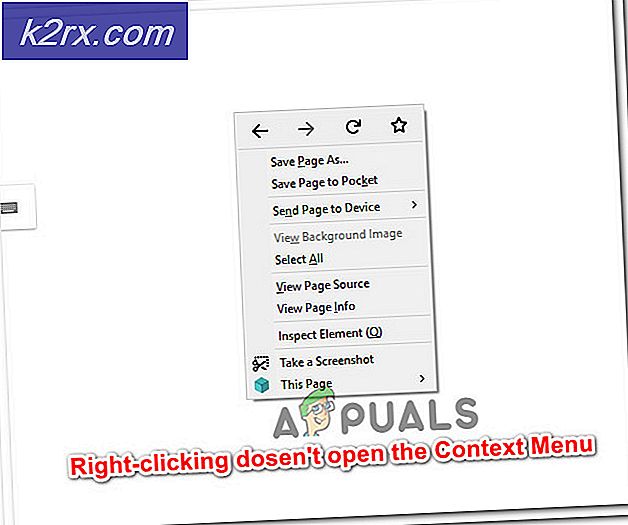Oplossing: Netflix-foutcode UI3012
Netflix-foutcode UI 3012 treedt op vanwege de storende browserextensies, een zwakke wifi-signaalsterkte en ISP-beperkingen. De getroffen gebruikers krijgen het volgende bericht wanneer de fout wordt gegenereerd: Oeps, er is iets misgegaan... Onverwachte fout. Laad de pagina opnieuw en probeer het opnieuw. Sommige gebruikers kunnen deze pagina verwijderen door de pagina gewoon opnieuw te laden.
Controleer of je een werkende en stabiele internetverbinding hebt en ga verder met de oplossingen.
Start uw netwerkapparatuur opnieuw op
Communicatiestoringen tussen uw apparaat en Netflix-servers kunnen de Netflix fout waarmee u wordt geconfronteerd. In dat geval kan het probleem mogelijk worden opgelost door uw systeem en netwerkapparatuur opnieuw op te starten.
- Uitzetten uw computer en modem / router.
- Nu trek de stekker uit het stopcontact modem / router van de stroombron.
- Wachten op 30 seconden.
- Dan plug uw modem/router aan op de stroombron en zet hem aan.
- Wacht om de lichten van de router/modem te stabiliseren.
- Nu inschakelen uw computer en controleer of Netflix goed werkt.
Verbeter de sterkte van uw wifi-signalen
De zwakke signalen van uw wifi kunnen de connectiviteit van uw apparaat ernstig beïnvloeden en zo de Netflix-fout UI3012 veroorzaken. Er zijn enkele stappen die u kunt nemen om de sterkte van uw wifi te verbeteren.
- Verplaats je apparaat dichterbij naar uw wifi-router.
- Verwijderen ieder elektrische / magnetische interferentie zoals tv's, draadloze telefoons, magnetronoven vanuit de kamer waar uw wifi-router zich bevindt. Als deze apparaten niet kunnen worden verwijderd, probeer dan uw wifi te gebruiken nadat u deze apparaten heeft uitgeschakeld.
- Plaats je wifi-router op een hoogte van 3 tot 4 voet. Zorg er ook voor dat het gebied van ten minste 1 tot 1,20 meter rond uw wifi-router in alle richtingen leeg is.
- Als u nog steeds problemen ondervindt, probeer dan een direct bedraad/ ethernet-verbinding vanaf uw modem. En als Netflix prima werkt met de directe modemverbinding, probeer dan je router te resetten.
Schakel Browser-extensies uit
Browserextensies voegen meer functionaliteit toe aan een browser. Maar in sommige gevallen kunnen deze extensies meer kwaad dan goed doen. Hetzelfde kan de oorzaak zijn van het probleem waarmee u wordt geconfronteerd, vooral als u een extensie gebruikt die gerelateerd is aan Netflix, zoals de 'Forceer Netflix 1080p”Extensie. In dat geval kan het probleem mogelijk worden opgelost door dit soort extensies uit te schakelen. Ter illustratie bespreken we het proces voor Firefox. U kunt de instructies volgen die specifiek zijn voor uw browser.
- Lancering Firefox.
- Klik op de hamburgermenu (3 verticale balken).
- Klik dan op Add-ons .
- Zoek nu de add-on die u vermoedt van het probleem en schakelen het is overschakelen naar uit positie. (Als u het probleem ondervindt bij het vinden van de browser-add-on, schakel dan alle add-ons uit en schakel ze vervolgens een voor een in om te controleren)
- Open nu Netflix in Firefox en controleer of het goed werkt.
Verander je netwerk
ISP's gebruiken verschillende protocollen en technieken om webverkeer te beheren en hun gebruikers te beschermen. Maar tijdens dit proces blokkeren ze soms de toegang tot een vitale netwerkbron die nodig is voor legitieme toepassingen, vooral veel ISP's beperken streams. Om dat uit te sluiten, is het een goed idee om uw netwerk te veranderen.
- Verander je netwerk. Als er geen ander netwerk beschikbaar is, kunt u ervoor kiezen om uw hotspot van de mobiele telefoon.
- Controleer nu of Netflix normaal werkt.
Reset uw netwerk
Als u aangepaste wijzigingen heeft aangebracht in uw standaard verbindingsinstellingen, zoals het gebruik van een aangepaste DNS, kan dit veel verbindingsproblemen veroorzaken. Bovendien, als u een VPN of proxy gebruikt, kan dit ook veel verbindingsproblemen veroorzaken. Hetzelfde kan de oorzaak zijn van Netflix-fout UI 3012. In dat geval kan het probleem worden opgelost door je netwerk terug te zetten naar de standaardinstellingen en de VPN / proxy uit te schakelen. Ter illustratie zullen we het proces voor Windows bespreken.
- Nu uitschakelen uw VPN / proxy-client.
- druk op ramen toets en type Netwerk resetten. Klik vervolgens in de resultatenlijst op Netwerk resetten.
- Klik vervolgens in het venster Netwerkreset op Netwerk resetten.
- Nu bevestigen om uw netwerk te resetten.
- Dan herstarten jouw systeem.
- Controleer bij het opnieuw opstarten of Netflix de foutcode UI 3012 niet heeft.